Реклама
Дакле, нови сте у Андроиду и питате се како да преузмете апликације на Андроид? После подешавање вашег новог уређаја, ово је следећи логичан корак.
Разумемо да ово у почетку може бити збуњујуће, па ћемо проћи кроз све опције и процедуре које треба да знате. Не брините: није тешко!
Како се зове Андроид Апп Сторе?
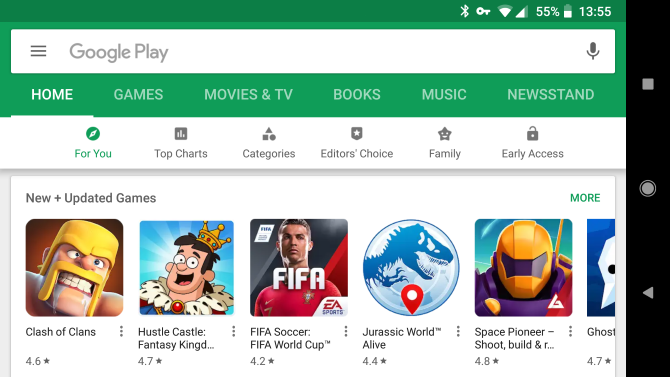
Гоогле Плаи је назив дигиталне продавнице која је готово сигурно дошла са вашим Андроид уређајем. Пре 2012, Гоогле Плаи је био познат као Андроид Маркет.
Када погледате кроз фиоку са апликацијама на телефону, видећете апликацију под називом Плаи продавница. Ово се уклапа у друге Плаи апликације које су такође инсталиране на Андроиду, као што су Плаи књиге и Плаи музика.
Само га додирните да бисте отворили Гоогле Плаи и његов свет дигиталних медија. Поред апликација и игара, можете купити е-књиге, часописе, музику, филмове и ТВ емисије које можете да гледате на телефону или таблету. Избор и доступност ће се разликовати у зависности од тога где живите.
Како преузети и инсталирати апликације на Андроид
Одлично, па сте пронашли Плаи продавницу. Сада како га тачно користите? Хајде да погледамо.
Имајте на уму да све док имате инсталирану Плаи продавницу, ови кораци су исти за све Андроид уређаје. Процес инсталирања апликација на Самсунг уређај се не разликује од инсталирања на ЛГ телефон, на пример.
Тражење апликација у Гоогле Плаи продавници
Најлакши начин да дођете до нових апликација је да користите траку за претрагу која је увек на врху Гоогле Плаи-а. Само га додирните и унесите оно што тражите.
Видећете предлоге док куцате. Најпопуларније апликације ће се чак појавити тренутно као пречице. Ако претрага не открије одмах шта желите, додирните Сеарцх/Ентер икона на тастатури да бисте послали свој упит. Појавиће се листа резултата. Додирните име апликације да бисте отворили њену страницу Плаи продавнице која садржи гомилу информација.

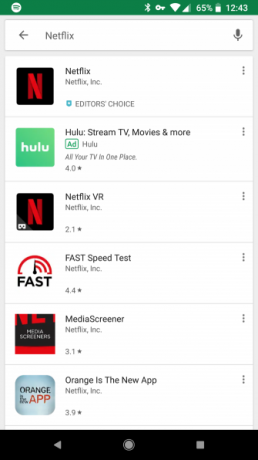

Странице апликације укључују просек прегледа апликације, број преузимања, снимке екрана, кратак опис, повезане апликације и још много тога. То је одличан начин да сазнате више о апликацијама пре него што их инсталирате.
Као што можете претпоставити, зелена Инсталирај дугме ће преузети апликацију на ваш уређај и инсталирати је, све у једном кораку. Да бисте сачували апликацију за касније, кликните на три тачке Мени дугме и изаберите Додај у листу жеља.

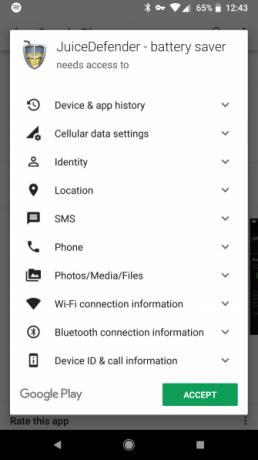
У овом тренутку, у зависности од ваше верзије Андроид-а и апликације, можда ћете видети а затражите дозволе Шта су дозволе за Андроид и зашто би требало да вас занима?Да ли икада инсталирате Андроид апликације без размишљања? Ево свега што треба да знате о дозволама за Андроид апликације, како су се оне промениле и како то утиче на вас. Опширније . Ако ваш уређај користи Андроид 6 (Марсхмаллов) или новији, модерне апликације ће тражити дозволе за осетљиве информације као што су ваша камера и локација када им затребају. Нећете морати да пристанете ни на шта када преузмете.
У супротном, видећете листу дозвола које морате да прихватите да бисте преузели апликацију.
Прегледање Гоогле Плаи продавнице
Када желите да преузмете нешто ново, али не знате тачно шта, има више смисла да претражујете Гоогле Плаи него да претражујете.
Када отворите Плаи продавницу, видећете картице на врху за Дом, игре, филмови и ТВ, и још. Овде ћемо се фокусирати само на апликације и игре, али знамо да можете да користите те картице или да отворите леви клизни мени да бисте променили категорије када је то потребно.



На Почетна > За Вас на картици, видећете много скупова апликација. То могу бити нове игре, препоруке на основу онога што већ користите, апликације на распродаји и слично. Славина Више да бисте видели додатне апликације тог типа. Ако вам овде ништа не упада у очи, користите картице на врху да бисте претраживали на различите начине.
Топ Цхартс приказује најпопуларније апликације, док Категорије омогућава вам да претражујете групе сличних апликација као што су образовање или Шопинг. Избор уредника приказује апликације које особље Гоогле Плаи-а воли. Сваки од њих нуди неколико филтера за даље истраживање апликација, тако да заиста можете да зароните и пронађете оно што тражите.
Баш као и код претраживања, можете да изаберете било коју апликацију да бисте отишли на њену наменску страницу и пронашли више о њој. Не заборавите да свака приказује повезане апликације, што је добар начин да пронађете шта су слични корисници инсталирали.
Инсталирање Андроид апликација са рачунара
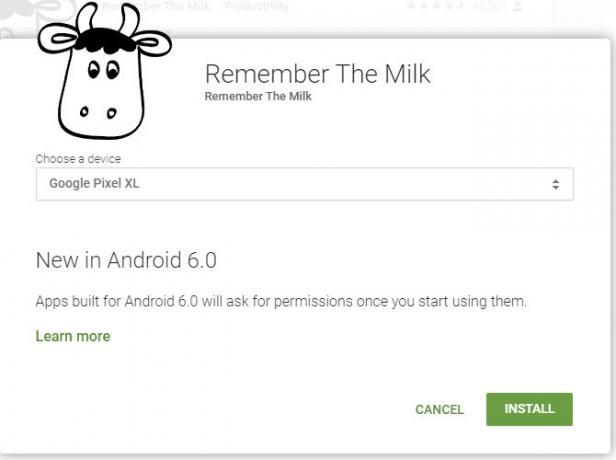
Са било ког рачунара можете да инсталирате апликације на било који од својих Андроид уређаја који користе ваш Гоогле налог. Идите на веб-сајт Гоогле Плаи-а и погледај около. Можете претраживати користећи Категорије и Топ Цхартс на врху странице, баш као на вашем телефону.
Када видите апликацију коју желите, кликните на Инсталирај дугме и изаберите на који уређај желите да пошаљете апликацију. Мораћете да се пријавите на свој Гоогле налог ако то већ нисте.
Како проверити ажурирања апликација на Андроиду
Плаи продавница није само за инсталирање нових апликација. То је такође место где их одржавате ажурним. С времена на време, требало би да добијете обавештење које вас обавештава да су ажурирања доступна. Додирните то обавештење или отворите Плаи продавницу и изаберите Моје апликације и игре са леве бочне траке.
Ово ће отворити страницу са вашим инсталираним апликацијама, приказујући оне којима су потребна ажурирања на врху. Додирните ажурирање дугме на апликацији да бисте преузели најновију верзију. Такође можете да додирнете оквир апликације да бисте видели шта је ново у најновијој верзији. Да бисте применили сва доступна ажурирања, само додирните Ажурирај све дугме.

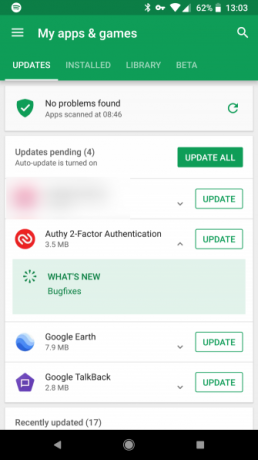
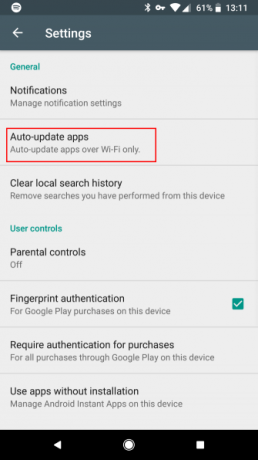
Такође можете да подесите да се ажурирања аутоматски инсталирају. Отворите леви мени у Плаи продавници и изаберите Подешавања. Славина Аутоматско ажурирање апликација и изаберите да ли да се ажурира аутоматски све време, само на Ви-Фи или уопште не.
Препоручујемо вам да омогућите аутоматска ажурирања на Ви-Фи мрежи тако да не морате стално да проверавате ручно. Ипак је добра идеја да повремено отварате овај мени, јер нека ажурирања апликација захтевају ручно одобрење.
Алтернативе Гоогле Плаи продавници за Андроид апликације
Неке од најбоље апликације за Андроид се не налазе у Плаи продавници. Заиста, мораћете инсталирајте алтернативну продавницу Андроид апликација 4 најбоље Гоогле Плаи алтернативе за преузимање Андроид апликацијаНе желите да користите Гоогле Плаи продавницу? Или немате приступ томе? Ево најбољих алтернативних продавница апликација за Андроид. Опширније да бисте приступили неким од ових апликација.
Пошто ове друге продавнице апликација нису дозвољене на Гоогле Плаи-у, мораћете да се упутите директно на њихове веб локације да бисте их преузели. На срећу, то је прилично једноставан процес.
Али прво, мораћете да омогућите подешавање на свом уређају омогућава вам да учитате Андроид апликације са стране Како да учитате било коју датотеку на свој Андроид телефон или таблетМожда сте раније наишли на термин „бочно учитавање“, али шта он значи? А како можете да учитате апликације или датотеке са стране? Опширније (процес инсталирања апликација са других места осим Гоогле Плаи-а). Имајте на уму да омогућите ово подешавање и инсталирате апликације које нису из Плаи продавнице може да вас отвори безбедносним ризицима Да ли је безбедно инсталирати Андроид апликације са непознатих извора?Гоогле Плаи продавница није ваш једини извор апликација, али да ли је безбедно претраживати негде другде? Опширније . Уверите се да преузимате само са поузданих локација. Не препоручујемо ово корисницима почетницима; вероватно ћете пронаћи све што вам је потребно на Гоогле Плаи-у.
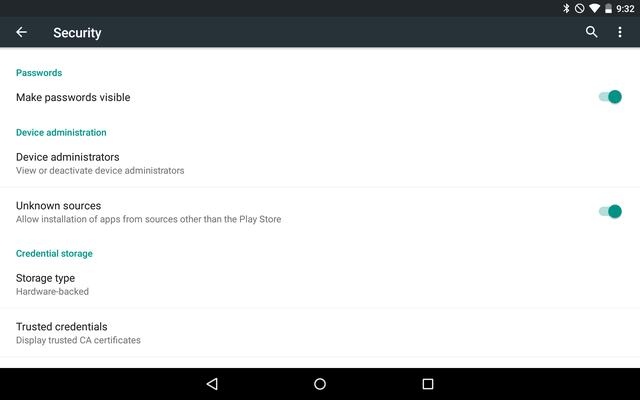
На Андроид 7 Ноугат и старијим верзијама идите на Подешавања > Безбедност и потражите Непознати извори опција. Омогућите ово и прихватите упозорење, а затим можете да инсталирате апликације са било ког места. Обично ћете преузети АПК датотеку са веб локације, а затим је додирнути да бисте је инсталирали.
На Андроид 8 Орео и новијим верзијама овај процес је мало другачији. Идите на Подешавања > Апликације и обавештења > Напредно > Приступ посебним апликацијама. Изабери Инсталирајте непознате апликације и изаберите апликацију из које желите да инсталирате (вероватно Хром). Укључите клизач.


Ова промена вам омогућава да инсталирате из поузданог извора, док истовремено чувате свој уређај од других.
Амазон Аппсторе
Највећа и најпознатија Гоогле Плаи алтернатива је Амазон Аппсторе, коју можете пронаћи на амазон.цом/гетаппсторе. Најбоље је да посетите веб локацију на свом телефону или таблету, тако да можете директно да је инсталирате. Након покретања преузетог инсталатера, потребно је да се пријавите са својим Амазон налогом.
Након тога, видећете његов почетни екран.
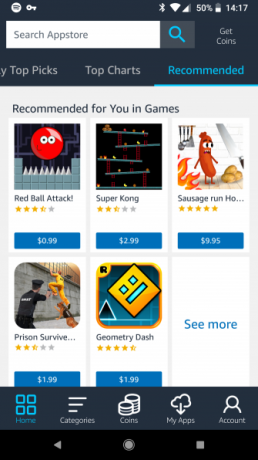

Одавде, прича је слична Гоогле Плаи-у. Претражите апликације и игре које желите да испробате. Обе компаније држе листу свих апликација које сте инсталирали. Амазон ово назива својим облаком и можете му приступити на свим својим уређајима.
Имајте на уму да се апликације инсталиране преко Аппсторе-а морају ажурирати преко Амазонове апликације, а не преко Плаи продавнице. Стога морате да задржите инсталиран Аппсторе да бисте примали ажурирања за њих.
Иако је Амазон-ов Аппсторе једном нудио плаћену апликацију сваког дана, од тада је одустао од ове функције. Амазон је такође прекинуо свој програм „Заправо бесплатно“, који је нудио бесплатне игре и куповину у апликацији. То значи да постоји знатно мање разлога за коришћење Амазон Аппсторе-а Гоогле Плаи вс. Амазон Аппсторе: Шта је боље?Гоогле Плаи продавница није ваша једина опција када је у питању преузимање апликација – да ли бисте требали испробати Амазон Аппсторе? Опширније , али ипак вреди погледати ако сте заинтересовани.
Ф-Дроид

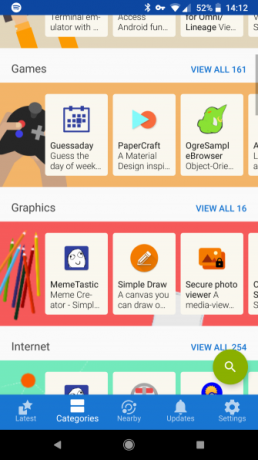
Ф-Дроид продавница је за људе који воле Андроид због његовог аспекта отвореног кода и желите уређај без Гоогле-а Како користити Андроид без Гоогле-а: све што треба да знатеЖелите да користите Андроид без Гоогле-а? Нема Гугла, нема проблема. Ево водича како да користите Гоогле-фрее на свом Андроид уређају да бисте повратили приватност. Опширније . Ова продавница садржи само апликације које се дистрибуирају под лиценцом отвореног софтвера. Можете зграбити Ф-Дроид АПК директно са своје почетне странице.
С обзиром на своје приоритете, Ф-Дроид има знатно мању библиотеку од конкурентских продавница апликација. Велике су шансе да веома популарне апликације са Гоогле Плаи-а неће бити доступне овде.
Иако је углађен, Ф-Дроид је визуелно прилично једноставан у поређењу са другим продавницама апликација. Међутим, лако је прегледати, а управљање ажурирањима није проблем. Ф-Дроид неће чувати листу ваших инсталираних апликација којој касније можете да приступите, али та додатна приватност је део његовог извлачења.
Како деинсталирати апликације на Андроиду
Након што инсталирате гомилу апликација, на крају ћете желети да их се решите. Без обзира да ли треба да ослободите простор на свом уређају или желите да уклоните апликације које више не користите, апликације је лако деинсталирати.
Само иди на Подешавања > Апликације (на Андроид 8 Орео и новијим, Подешавања > Апликације и обавештења > Прикажи све [Кс] апликације). Тамо ћете видети листу свих апликација на вашем уређају, укључујући унапред инсталиране апликације. Можете да превучете лево и десно да бисте се пребацили на Инсталиран картицу (или користите падајућу листу да бисте променили Андроид Орео) да бисте видели само оне које сте инсталирали.
Додирните апликацију да бисте отворили њену страницу са информацијама. Изабрати Деинсталирај дугме и потврдите да бисте га уклонили са уређаја.

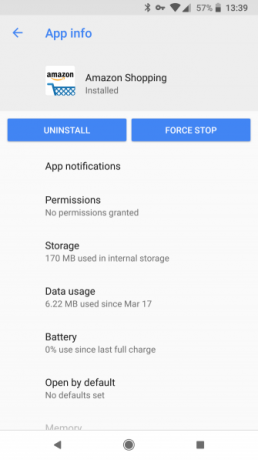
Нажалост, не можете да уклоните већину апликација које сте добили уз уређај. Уместо тога, можете Онемогући њих. Ово сакрива њихове иконе из фиоке апликације и заправо је исто као и деинсталирање, иако не ослобађа простор за складиштење.
Такође можете прескочити овај мени и деинсталирати апликације директно из фиоке. Само дуго притисните апликацију и потражите Деинсталирај или Смеће икона (у зависности од ваше верзије Андроид-а). Ако то не успе, можете изабрати Инфо или слично да бисте скочили право на страницу са информацијама о апликацији.
Не могу да преузимам апликације на Андроиду!
Понекад ћете наиђете на апликацију у Плаи продавници, али не могу да је преузмете. Ово се може десити из различитих разлога:
- Апликација је дизајнирана само за телефоне или таблете.
- Није доступно у вашем региону.
- Вашем уређају недостаје хардверска компонента која је потребна апликацији.
- Апликација није компатибилна са вашом верзијом Андроид-а или произвођачем уређаја.
- Немате довољно простора за складиштење.
Можда ћете моћи да их заобиђете заобилазећи ограничења и директно преузимајући АПК Како преузети АПК са Гоогле Плаи-а да бисте заобишли ограничењаТребате да набавите АПК датотеку која се може инсталирати за апликацију са Гоогле Плаи-а? Покрили смо те. Опширније , али будите опрезни. Поруке о некомпатибилности се појављују са разлогом.
Спремни сте за преузимање апликација на Андроид-у
Испоставило се да постоји гомила начина за инсталирање Андроид апликација. Неки произвођачи, попут Самсунга, чак нуде своје засебне продавнице као што су Галаки апликације.
Али Плаи продавница садржи највећи избор Андроид апликација на једној погодној локацији. Плус, то користи Гоогле Плаи заштиту да бисте били сигурни да не инсталирате злонамерне апликације. Требало би да будете у реду да се држите Гоогле Плаи-а, осим ако вам није потребан посебан ван њега.
Проверити наше савете и трикове Плаи продавнице Најбољи савети и трикови Гоогле Плаи продавнице за Андроид корисникеОви савети и трикови ће променити начин на који користите Плаи продавницу. Опширније више.
Бен је заменик уредника и спонзорисани менаџер поште у МакеУсеОф-у. Има Б.С. дипломирао је рачунарске информационе системе на Грове Цити Цоллеге-у, где је дипломирао са похвалом и са похвалом. Ужива у помагању другима и страствен је за видео игре као медиј.
